infotainment OPEL ASTRA K 2017 Manuale del sistema Infotainment (in Italian)
[x] Cancel search | Manufacturer: OPEL, Model Year: 2017, Model line: ASTRA K, Model: OPEL ASTRA K 2017Pages: 179, PDF Dimensioni: 3.02 MB
Page 57 of 179
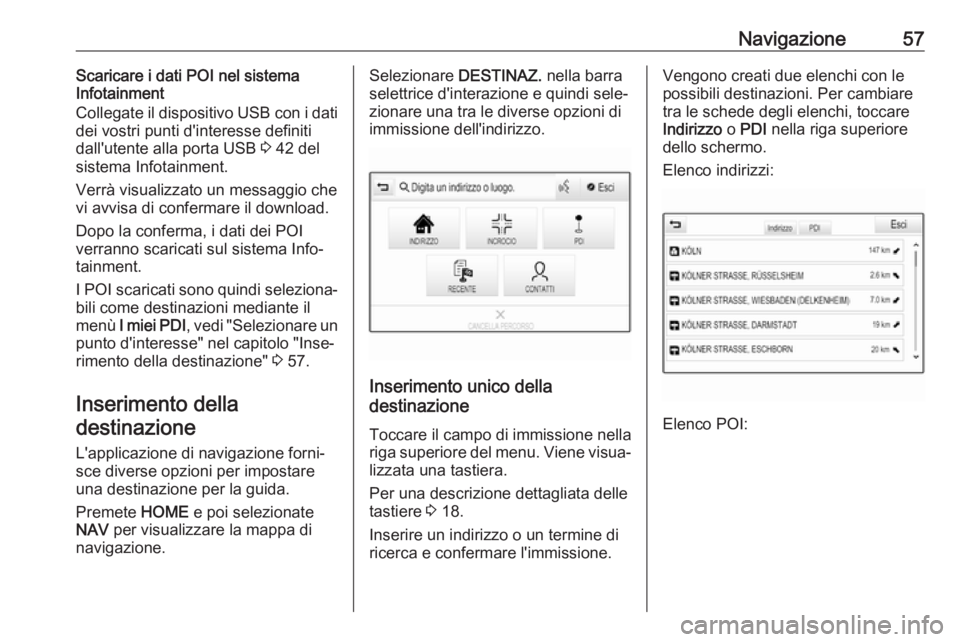
Navigazione57Scaricare i dati POI nel sistema
Infotainment
Collegate il dispositivo USB con i dati
dei vostri punti d'interesse definiti
dall'utente alla porta USB 3 42 del
sistema Infotainment.
Verrà visualizzato un messaggio che
vi avvisa di confermare il download.
Dopo la conferma, i dati dei POI
verranno scaricati sul sistema Info‐
tainment.
I POI scaricati sono quindi seleziona‐ bili come destinazioni mediante ilmenù I miei PDI , vedi "Selezionare un
punto d'interesse" nel capitolo "Inse‐
rimento della destinazione" 3 57.
Inserimento della
destinazione
L'applicazione di navigazione forni‐
sce diverse opzioni per impostare una destinazione per la guida.
Premete HOME e poi selezionate
NAV per visualizzare la mappa di
navigazione.Selezionare DESTINAZ. nella barra
selettrice d'interazione e quindi sele‐
zionare una tra le diverse opzioni di
immissione dell'indirizzo.
Inserimento unico della
destinazione
Toccare il campo di immissione nella riga superiore del menu. Viene visua‐ lizzata una tastiera.
Per una descrizione dettagliata delle
tastiere 3 18.
Inserire un indirizzo o un termine di
ricerca e confermare l'immissione.
Vengono creati due elenchi con le
possibili destinazioni. Per cambiare
tra le schede degli elenchi, toccare
Indirizzo o PDI nella riga superiore
dello schermo.
Elenco indirizzi:
Elenco POI:
Page 66 of 179
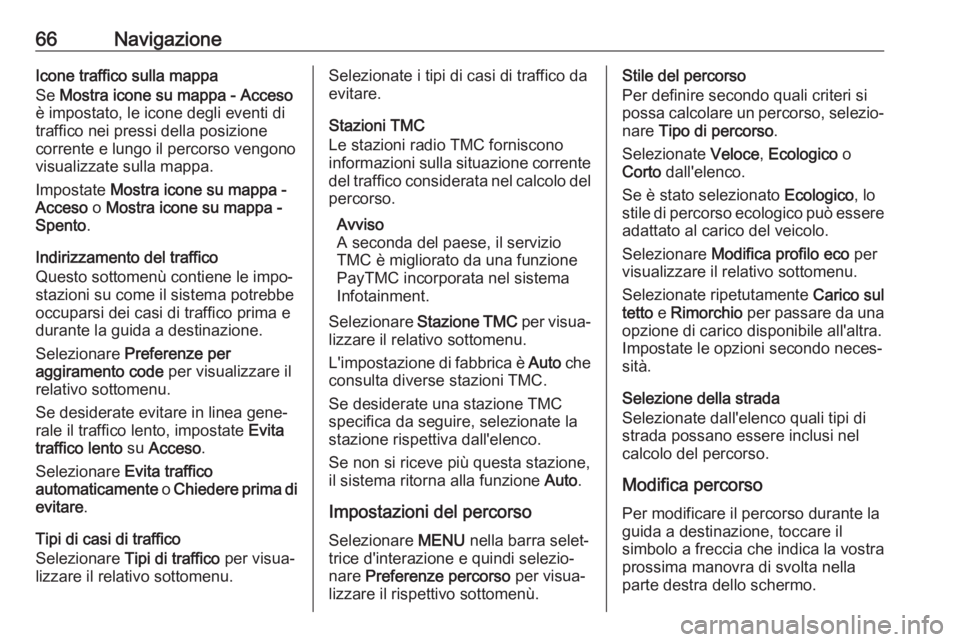
66NavigazioneIcone traffico sulla mappa
Se Mostra icone su mappa - Acceso
è impostato, le icone degli eventi di
traffico nei pressi della posizione corrente e lungo il percorso vengonovisualizzate sulla mappa.
Impostate Mostra icone su mappa -
Acceso o Mostra icone su mappa -
Spento .
Indirizzamento del traffico
Questo sottomenù contiene le impo‐
stazioni su come il sistema potrebbe
occuparsi dei casi di traffico prima e
durante la guida a destinazione.
Selezionare Preferenze per
aggiramento code per visualizzare il
relativo sottomenu.
Se desiderate evitare in linea gene‐
rale il traffico lento, impostate Evita
traffico lento su Acceso .
Selezionare Evita traffico
automaticamente o Chiedere prima di
evitare .
Tipi di casi di traffico
Selezionare Tipi di traffico per visua‐
lizzare il relativo sottomenu.Selezionate i tipi di casi di traffico da
evitare.
Stazioni TMC
Le stazioni radio TMC forniscono
informazioni sulla situazione corrente
del traffico considerata nel calcolo del percorso.
Avviso
A seconda del paese, il servizio
TMC è migliorato da una funzione
PayTMC incorporata nel sistema
Infotainment.
Selezionare Stazione TMC per visua‐
lizzare il relativo sottomenu.
L'impostazione di fabbrica è Auto che
consulta diverse stazioni TMC.
Se desiderate una stazione TMC
specifica da seguire, selezionate la
stazione rispettiva dall'elenco.
Se non si riceve più questa stazione,
il sistema ritorna alla funzione Auto.
Impostazioni del percorso Selezionare MENU nella barra selet‐
trice d'interazione e quindi selezio‐ nare Preferenze percorso per visua‐
lizzare il rispettivo sottomenù.Stile del percorso
Per definire secondo quali criteri si
possa calcolare un percorso, selezio‐
nare Tipo di percorso .
Selezionate Veloce, Ecologico o
Corto dall'elenco.
Se è stato selezionato Ecologico, lo
stile di percorso ecologico può essere
adattato al carico del veicolo.
Selezionare Modifica profilo eco per
visualizzare il relativo sottomenu.
Selezionate ripetutamente Carico sul
tetto e Rimorchio per passare da una
opzione di carico disponibile all'altra.
Impostate le opzioni secondo neces‐
sità.
Selezione della strada
Selezionate dall'elenco quali tipi di
strada possano essere inclusi nel
calcolo del percorso.
Modifica percorso
Per modificare il percorso durante la
guida a destinazione, toccare il
simbolo a freccia che indica la vostra
prossima manovra di svolta nella
parte destra dello schermo.
Page 69 of 179

Riconoscimento del parlato69Riconoscimento del
parlatoInformazioni generali ...................69
Utilizzo ......................................... 71Informazioni generali
Riconoscimento del parlato
integrato
Il riconoscimento del parlato integrato nel sistema Infotainment consente digestire varie funzioni del portale del
sistema Infotainment tramite comandi
vocali. Riconosce comandi e
sequenze numeriche indipendente‐
mente dalla persona che li pronuncia. I comandi e le sequenze numeriche
possono essere pronunciati senza
effettuare pause tra le singole parole.
In caso di funzionamento o comandi
errati, il riconoscimento vocale
emette un segnale visivo e/o acustico e chiede di ripetere il comando desi‐
derato. Inoltre, il riconoscimento
vocale riconosce i comandi più impor‐ tanti e rivolge richieste all'utente
quando necessario.
In generale, vi sono diversi modi di
pronunciare comandi per eseguire le azioni desiderate.Avviso
Per evitare che le conversazioni
effettuate all'interno del veicolo atti‐
vino accidentalmente le funzioni di
sistema, il riconoscimento del
parlato non funziona finché non è
attivato.
AvvertenzeSupporto linguistico ● Non tutte le lingue disponibili per il display del sistema Infotain‐ment sono disponibili anche per il riconoscimento vocale.
● Se la lingua di visualizzazione attualmente selezionata non è
supportata dal riconoscimento
del parlato, il riconoscimento del
parlato non sarà disponibile.
In tal caso sarà necessario sele‐
zionare un'altra lingua per il
display se si desidera controllare
il sistema Infotainment utiliz‐
zando i comandi vocali. Per
cambiare la lingua del display,
vedi "Language" (lingua) nel
capitolo "Impostazioni del
sistema" 3 29.
Page 70 of 179
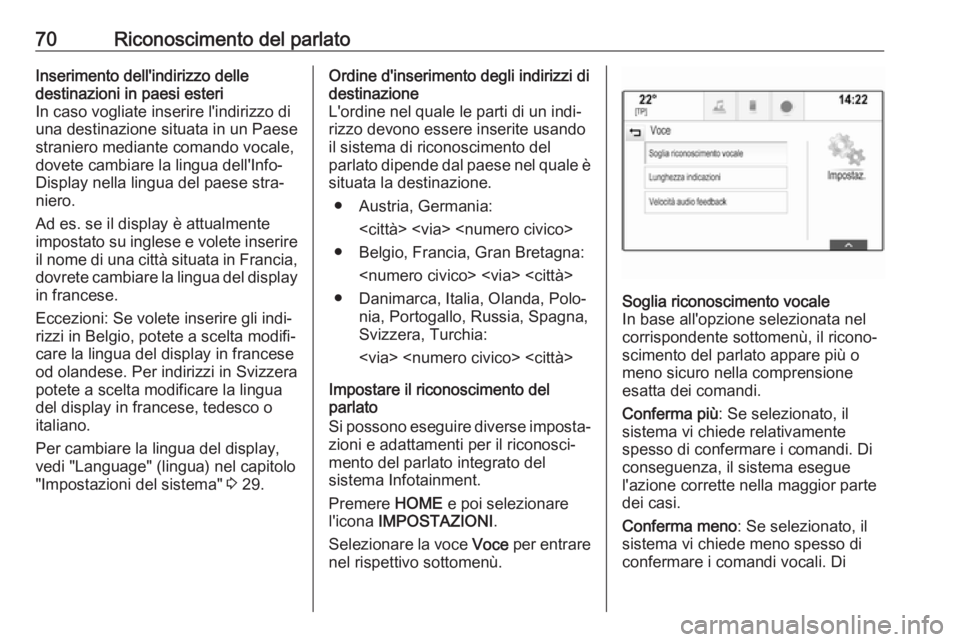
70Riconoscimento del parlatoInserimento dell'indirizzo delle
destinazioni in paesi esteri
In caso vogliate inserire l'indirizzo di
una destinazione situata in un Paese straniero mediante comando vocale,
dovete cambiare la lingua dell'Info-
Display nella lingua del paese stra‐
niero.
Ad es. se il display è attualmente
impostato su inglese e volete inserire
il nome di una città situata in Francia, dovrete cambiare la lingua del display
in francese.
Eccezioni: Se volete inserire gli indi‐
rizzi in Belgio, potete a scelta modifi‐
care la lingua del display in francese
od olandese. Per indirizzi in Svizzera
potete a scelta modificare la lingua
del display in francese, tedesco o
italiano.
Per cambiare la lingua del display,
vedi "Language" (lingua) nel capitolo
"Impostazioni del sistema" 3 29.Ordine d'inserimento degli indirizzi di
destinazione
L'ordine nel quale le parti di un indi‐
rizzo devono essere inserite usando
il sistema di riconoscimento del
parlato dipende dal paese nel quale è
situata la destinazione.
● Austria, Germania:
● Belgio, Francia, Gran Bretagna:
● Danimarca, Italia, Olanda, Polo‐ nia, Portogallo, Russia, Spagna,
Svizzera, Turchia:
Impostare il riconoscimento del
parlato
Si possono eseguire diverse imposta‐
zioni e adattamenti per il riconosci‐
mento del parlato integrato del
sistema Infotainment.
Premere HOME e poi selezionare
l'icona IMPOSTAZIONI .
Selezionare la voce Voce per entrare
nel rispettivo sottomenù.Soglia riconoscimento vocale
In base all'opzione selezionata nel
corrispondente sottomenù, il ricono‐
scimento del parlato appare più o
meno sicuro nella comprensione esatta dei comandi.
Conferma più : Se selezionato, il
sistema vi chiede relativamente
spesso di confermare i comandi. Di conseguenza, il sistema eseguel'azione corrette nella maggior parte
dei casi.
Conferma meno : Se selezionato, il
sistema vi chiede meno spesso di confermare i comandi vocali. Di
Page 71 of 179
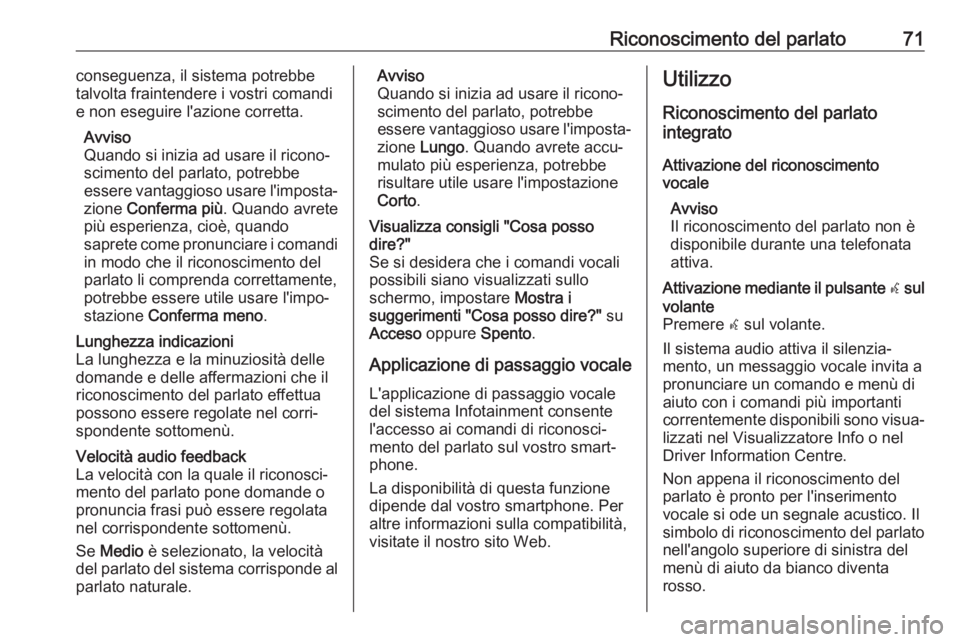
Riconoscimento del parlato71conseguenza, il sistema potrebbe
talvolta fraintendere i vostri comandi
e non eseguire l'azione corretta.
Avviso
Quando si inizia ad usare il ricono‐
scimento del parlato, potrebbe
essere vantaggioso usare l'imposta‐
zione Conferma più . Quando avrete
più esperienza, cioè, quando
saprete come pronunciare i comandi
in modo che il riconoscimento del
parlato li comprenda correttamente,
potrebbe essere utile usare l'impo‐
stazione Conferma meno .Lunghezza indicazioni
La lunghezza e la minuziosità delle
domande e delle affermazioni che il
riconoscimento del parlato effettua
possono essere regolate nel corri‐
spondente sottomenù.Velocità audio feedback
La velocità con la quale il riconosci‐
mento del parlato pone domande o
pronuncia frasi può essere regolata
nel corrispondente sottomenù.
Se Medio è selezionato, la velocità
del parlato del sistema corrisponde al parlato naturale.Avviso
Quando si inizia ad usare il ricono‐
scimento del parlato, potrebbe
essere vantaggioso usare l'imposta‐
zione Lungo . Quando avrete accu‐
mulato più esperienza, potrebbe risultare utile usare l'impostazione
Corto .Visualizza consigli "Cosa posso
dire?"
Se si desidera che i comandi vocali
possibili siano visualizzati sullo
schermo, impostare Mostra i
suggerimenti "Cosa posso dire?" su
Acceso oppure Spento.
Applicazione di passaggio vocale
L'applicazione di passaggio vocale
del sistema Infotainment consente
l'accesso ai comandi di riconosci‐
mento del parlato sul vostro smart‐
phone.
La disponibilità di questa funzione
dipende dal vostro smartphone. Per
altre informazioni sulla compatibilità,
visitate il nostro sito Web.
Utilizzo
Riconoscimento del parlato
integrato
Attivazione del riconoscimento
vocale
Avviso
Il riconoscimento del parlato non è
disponibile durante una telefonata
attiva.Attivazione mediante il pulsante w sul
volante
Premere w sul volante.
Il sistema audio attiva il silenzia‐
mento, un messaggio vocale invita a
pronunciare un comando e menù di aiuto con i comandi più importanti
correntemente disponibili sono visua‐
lizzati nel Visualizzatore Info o nel
Driver Information Centre.
Non appena il riconoscimento del
parlato è pronto per l'inserimento
vocale si ode un segnale acustico. Il simbolo di riconoscimento del parlato nell'angolo superiore di sinistra del
menù di aiuto da bianco diventa
rosso.
Page 75 of 179
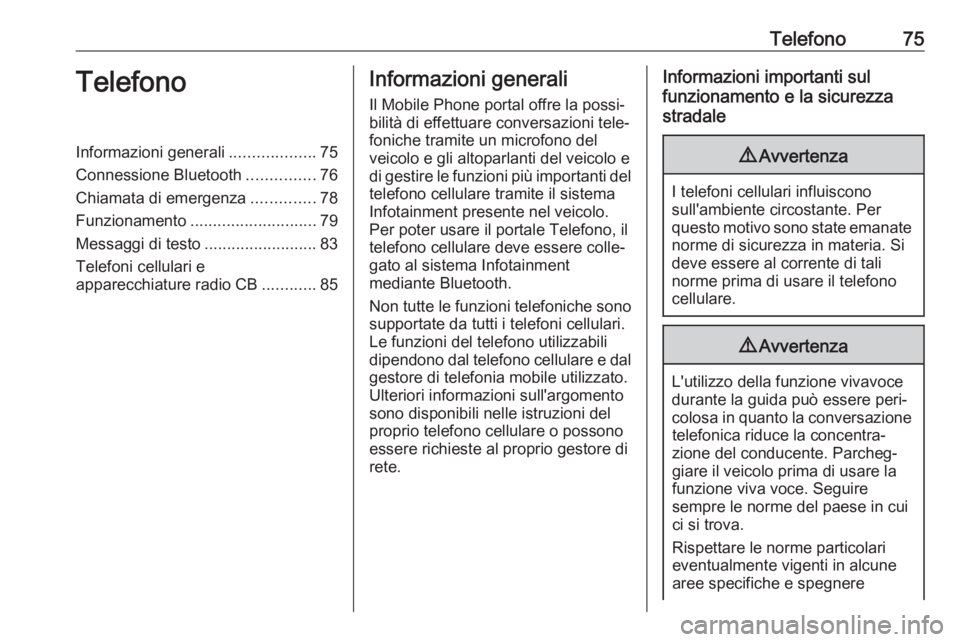
Telefono75TelefonoInformazioni generali...................75
Connessione Bluetooth ...............76
Chiamata di emergenza ..............78
Funzionamento ............................ 79
Messaggi di testo .........................83
Telefoni cellulari e
apparecchiature radio CB ............85Informazioni generali
Il Mobile Phone portal offre la possi‐ bilità di effettuare conversazioni tele‐
foniche tramite un microfono del
veicolo e gli altoparlanti del veicolo e
di gestire le funzioni più importanti del telefono cellulare tramite il sistemaInfotainment presente nel veicolo.
Per poter usare il portale Telefono, il
telefono cellulare deve essere colle‐
gato al sistema Infotainment
mediante Bluetooth.
Non tutte le funzioni telefoniche sono supportate da tutti i telefoni cellulari.
Le funzioni del telefono utilizzabili
dipendono dal telefono cellulare e dal
gestore di telefonia mobile utilizzato.
Ulteriori informazioni sull'argomento
sono disponibili nelle istruzioni del
proprio telefono cellulare o possono
essere richieste al proprio gestore di
rete.Informazioni importanti sul
funzionamento e la sicurezza
stradale9 Avvertenza
I telefoni cellulari influiscono
sull'ambiente circostante. Per
questo motivo sono state emanate
norme di sicurezza in materia. Si
deve essere al corrente di tali
norme prima di usare il telefono
cellulare.
9 Avvertenza
L'utilizzo della funzione vivavoce
durante la guida può essere peri‐
colosa in quanto la conversazione telefonica riduce la concentra‐
zione del conducente. Parcheg‐
giare il veicolo prima di usare la
funzione viva voce. Seguire
sempre le norme del paese in cui
ci si trova.
Rispettare le norme particolari
eventualmente vigenti in alcune
aree specifiche e spegnere
Page 76 of 179
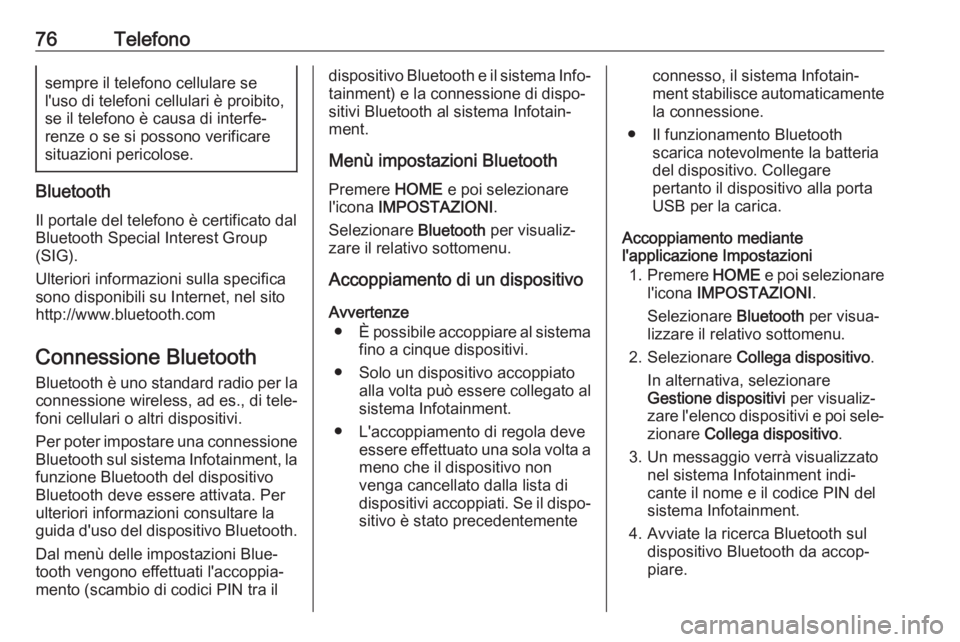
76Telefonosempre il telefono cellulare se
l'uso di telefoni cellulari è proibito,
se il telefono è causa di interfe‐
renze o se si possono verificare situazioni pericolose.
Bluetooth
Il portale del telefono è certificato dal Bluetooth Special Interest Group
(SIG).
Ulteriori informazioni sulla specifica
sono disponibili su Internet, nel sito
http://www.bluetooth.com
Connessione BluetoothBluetooth è uno standard radio per la
connessione wireless, ad es., di tele‐
foni cellulari o altri dispositivi.
Per poter impostare una connessione
Bluetooth sul sistema Infotainment, la
funzione Bluetooth del dispositivo
Bluetooth deve essere attivata. Per
ulteriori informazioni consultare la
guida d'uso del dispositivo Bluetooth.
Dal menù delle impostazioni Blue‐tooth vengono effettuati l'accoppia‐
mento (scambio di codici PIN tra il
dispositivo Bluetooth e il sistema Info‐
tainment) e la connessione di dispo‐
sitivi Bluetooth al sistema Infotain‐
ment.
Menù impostazioni Bluetooth Premere HOME e poi selezionare
l'icona IMPOSTAZIONI .
Selezionare Bluetooth per visualiz‐
zare il relativo sottomenu.
Accoppiamento di un dispositivo
Avvertenze ● È possibile accoppiare al sistema
fino a cinque dispositivi.
● Solo un dispositivo accoppiato alla volta può essere collegato al
sistema Infotainment.
● L'accoppiamento di regola deve essere effettuato una sola volta ameno che il dispositivo non
venga cancellato dalla lista di
dispositivi accoppiati. Se il dispo‐
sitivo è stato precedentementeconnesso, il sistema Infotain‐
ment stabilisce automaticamente
la connessione.
● Il funzionamento Bluetooth scarica notevolmente la batteriadel dispositivo. Collegare
pertanto il dispositivo alla porta
USB per la carica.
Accoppiamento mediante
l'applicazione Impostazioni
1. Premere HOME e poi selezionare
l'icona IMPOSTAZIONI .
Selezionare Bluetooth per visua‐
lizzare il relativo sottomenu.
2. Selezionare Collega dispositivo .
In alternativa, selezionare
Gestione dispositivi per visualiz‐
zare l'elenco dispositivi e poi sele‐
zionare Collega dispositivo .
3. Un messaggio verrà visualizzato nel sistema Infotainment indi‐
cante il nome e il codice PIN del
sistema Infotainment.
4. Avviate la ricerca Bluetooth sul dispositivo Bluetooth da accop‐
piare.
Page 77 of 179
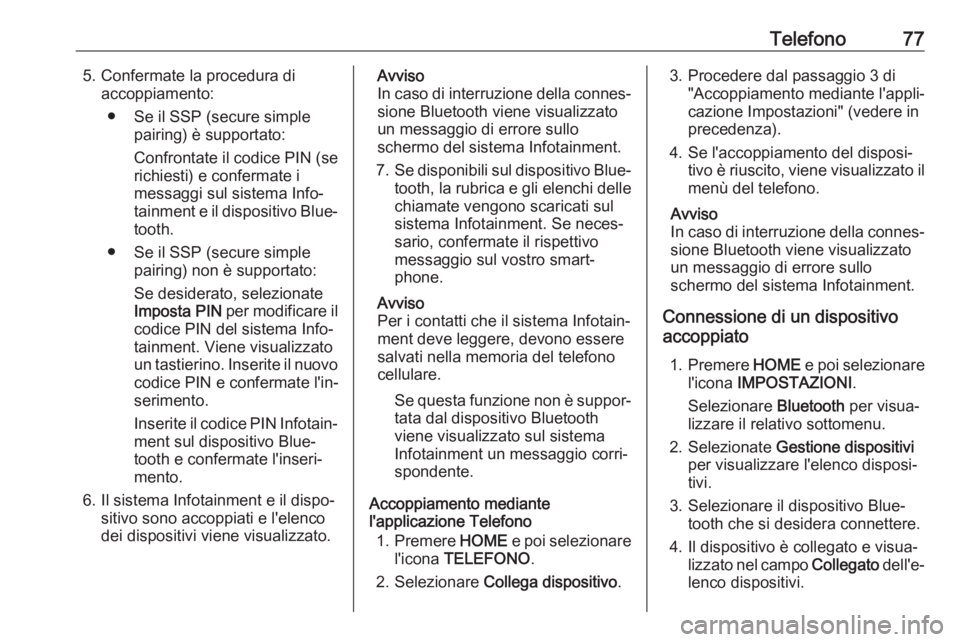
Telefono775. Confermate la procedura diaccoppiamento:
● Se il SSP (secure simple pairing) è supportato:
Confrontate il codice PIN (se
richiesti) e confermate i
messaggi sul sistema Info‐ tainment e il dispositivo Blue‐
tooth.
● Se il SSP (secure simple pairing) non è supportato:
Se desiderato, selezionate
Imposta PIN per modificare il
codice PIN del sistema Info‐
tainment. Viene visualizzato
un tastierino. Inserite il nuovo
codice PIN e confermate l'in‐
serimento.
Inserite il codice PIN Infotain‐ ment sul dispositivo Blue‐
tooth e confermate l'inseri‐
mento.
6. Il sistema Infotainment e il dispo‐ sitivo sono accoppiati e l'elenco
dei dispositivi viene visualizzato.Avviso
In caso di interruzione della connes‐
sione Bluetooth viene visualizzato
un messaggio di errore sullo
schermo del sistema Infotainment.
7. Se disponibili sul dispositivo Blue‐
tooth, la rubrica e gli elenchi delle
chiamate vengono scaricati sul
sistema Infotainment. Se neces‐
sario, confermate il rispettivo
messaggio sul vostro smart‐
phone.
Avviso
Per i contatti che il sistema Infotain‐ ment deve leggere, devono essere
salvati nella memoria del telefono
cellulare.
Se questa funzione non è suppor‐tata dal dispositivo Bluetooth
viene visualizzato sul sistema
Infotainment un messaggio corri‐
spondente.
Accoppiamento mediante
l'applicazione Telefono
1. Premere HOME e poi selezionare
l'icona TELEFONO .
2. Selezionare Collega dispositivo .3. Procedere dal passaggio 3 di
"Accoppiamento mediante l'appli‐
cazione Impostazioni" (vedere in
precedenza).
4. Se l'accoppiamento del disposi‐ tivo è riuscito, viene visualizzato ilmenù del telefono.
Avviso
In caso di interruzione della connes‐
sione Bluetooth viene visualizzato
un messaggio di errore sullo
schermo del sistema Infotainment.
Connessione di un dispositivo
accoppiato
1. Premere HOME e poi selezionare
l'icona IMPOSTAZIONI .
Selezionare Bluetooth per visua‐
lizzare il relativo sottomenu.
2. Selezionate Gestione dispositivi
per visualizzare l'elenco disposi‐
tivi.
3. Selezionare il dispositivo Blue‐ tooth che si desidera connettere.
4. Il dispositivo è collegato e visua‐ lizzato nel campo Collegato dell'e‐
lenco dispositivi.
Page 79 of 179
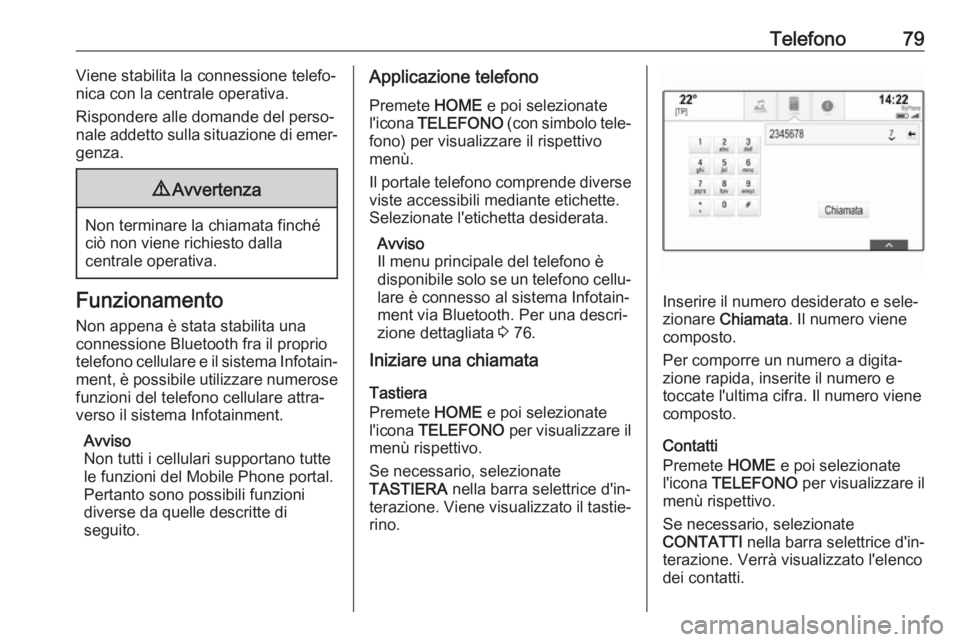
Telefono79Viene stabilita la connessione telefo‐
nica con la centrale operativa.
Rispondere alle domande del perso‐
nale addetto sulla situazione di emer‐
genza.9 Avvertenza
Non terminare la chiamata finché
ciò non viene richiesto dalla
centrale operativa.
Funzionamento
Non appena è stata stabilita una
connessione Bluetooth fra il proprio
telefono cellulare e il sistema Infotain‐
ment, è possibile utilizzare numerose
funzioni del telefono cellulare attra‐
verso il sistema Infotainment.
Avviso
Non tutti i cellulari supportano tutte
le funzioni del Mobile Phone portal.
Pertanto sono possibili funzioni
diverse da quelle descritte di
seguito.
Applicazione telefono
Premete HOME e poi selezionate
l'icona TELEFONO (con simbolo tele‐
fono) per visualizzare il rispettivo
menù.
Il portale telefono comprende diverse
viste accessibili mediante etichette.
Selezionate l'etichetta desiderata.
Avviso
Il menu principale del telefono è
disponibile solo se un telefono cellu‐
lare è connesso al sistema Infotain‐ ment via Bluetooth. Per una descri‐
zione dettagliata 3 76.
Iniziare una chiamata
Tastiera
Premete HOME e poi selezionate
l'icona TELEFONO per visualizzare il
menù rispettivo.
Se necessario, selezionate
TASTIERA nella barra selettrice d'in‐
terazione. Viene visualizzato il tastie‐
rino.
Inserire il numero desiderato e sele‐
zionare Chiamata . Il numero viene
composto.
Per comporre un numero a digita‐
zione rapida, inserite il numero e
toccate l'ultima cifra. Il numero viene
composto.
Contatti
Premete HOME e poi selezionate
l'icona TELEFONO per visualizzare il
menù rispettivo.
Se necessario, selezionate
CONTATTI nella barra selettrice d'in‐
terazione. Verrà visualizzato l'elenco
dei contatti.
Page 81 of 179
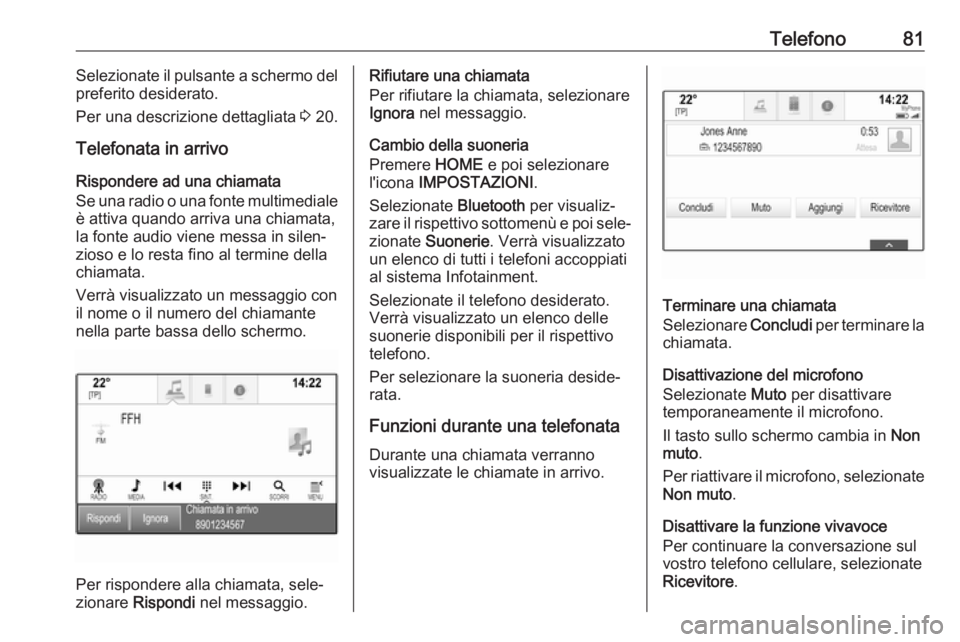
Telefono81Selezionate il pulsante a schermo del
preferito desiderato.
Per una descrizione dettagliata 3 20.
Telefonata in arrivo
Rispondere ad una chiamata
Se una radio o una fonte multimediale è attiva quando arriva una chiamata,
la fonte audio viene messa in silen‐
zioso e lo resta fino al termine della
chiamata.
Verrà visualizzato un messaggio con
il nome o il numero del chiamante
nella parte bassa dello schermo.
Per rispondere alla chiamata, sele‐
zionare Rispondi nel messaggio.
Rifiutare una chiamata
Per rifiutare la chiamata, selezionare
Ignora nel messaggio.
Cambio della suoneria
Premere HOME e poi selezionare
l'icona IMPOSTAZIONI .
Selezionate Bluetooth per visualiz‐
zare il rispettivo sottomenù e poi sele‐ zionate Suonerie . Verrà visualizzato
un elenco di tutti i telefoni accoppiati
al sistema Infotainment.
Selezionate il telefono desiderato. Verrà visualizzato un elenco delle
suonerie disponibili per il rispettivo
telefono.
Per selezionare la suoneria deside‐ rata.
Funzioni durante una telefonata
Durante una chiamata verranno
visualizzate le chiamate in arrivo.
Terminare una chiamata
Selezionare Concludi per terminare la
chiamata.
Disattivazione del microfono
Selezionate Muto per disattivare
temporaneamente il microfono.
Il tasto sullo schermo cambia in Non
muto .
Per riattivare il microfono, selezionate Non muto .
Disattivare la funzione vivavoce
Per continuare la conversazione sul
vostro telefono cellulare, selezionate
Ricevitore .